Dach erstellen ¶
|
|
Werkzeugleiste Bauteile |
| Menü AR-Objekte > Dach |
Mit einem Klick auf die Erstellfunktion des Daches sind die Einstellungen des zuletzt gezeichneten Daches aktiv und der Dachverlauf kann sofort gezeichnet werden. Je nach der gewählten Einstellung bei der Option "Art der Eingabe" erscheint in der Eingabezeile die erste Konturabfrage z. B. Startpunkt.
Das Dach wird in dem Geschoss erstellt, in dem die Wände mit dem Dach verschnitten werden. Ein Dach kann auch über mehrere Geschosse definiert werden.
Workshop
Dach zeichnen
Aktivieren Sie in der Geschossliste das Dachgeschoss Ihres Projektes und zeichnen die Aussenkante der Traufen oder Giebel.
![]()

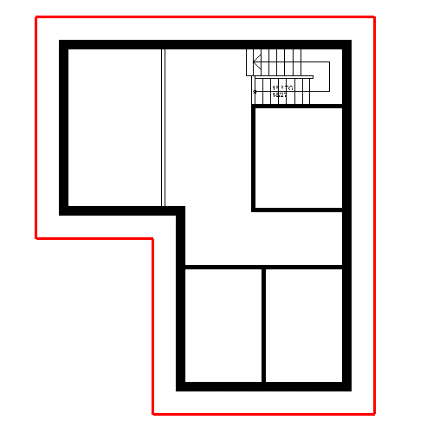
Klicken Sie nun auf die Funktion DACH ERSTELLEN und stellen die Werte ein wie unten abgebildet.

Nachdem die Einstellungen Ihren Wünschen entsprechen, können Sie mit der Maus auf das vorhin gezeichnete Polygon tippen. Als Höhenpunkt kann z. B. eine Gebäudeecke gewählt werden.
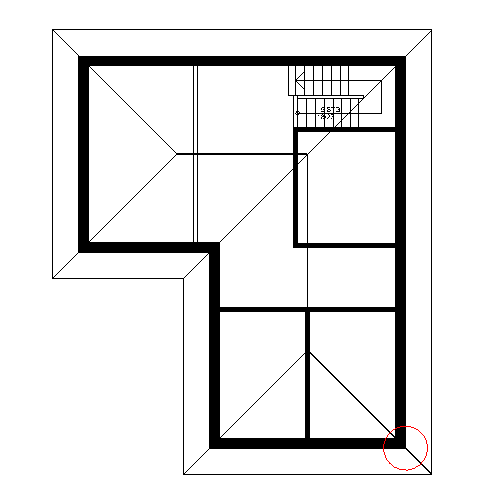
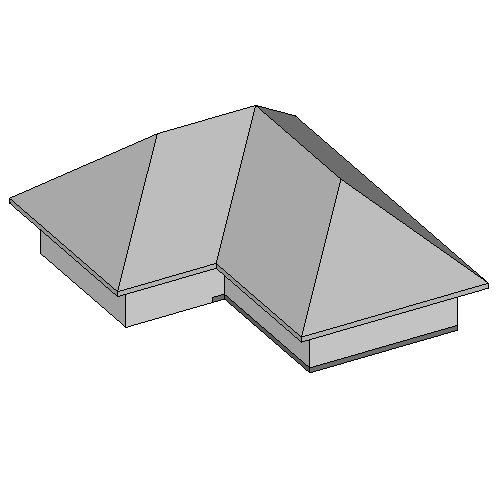
Eigenschaftsleiste des Daches ¶

Die Eigenschaftsleiste ist sichtbar, sobald die Funktion DACH ERSTELLEN gestartet wird oder wenn ein bestehendes Dach bearbeitet wird.
In der Eigenschaftsleiste des Daches können die Hauptwerte manipuliert werden.
| Funktion | Beschreibung |
|---|---|
| Dachparameter | |
 |
Typ |
| Status Umbauplanung | |
| Dachform | |
| Art der Eingabe | |
| Dachdicke | |
| Dickenrichtung | |
| Dachhöhe | |
| Dachneigung | |
| Ansicht als Hüllkörper | |
| Dachschnitt ein/aus | |
| Erweiterte Dachfunktionen einblenden | |
 |
Eigenschaften des Daches (Darstellung) |
| Änderungsfunktionen |
Dachparameter ¶
![]()
Die Dachparameter können über die Eigenschaftsleiste oder mit einem Doppelklick auf das zu ändernde Dach geöffnet werden. Die Maske ist dreispaltig. Zuerst die Allgemeinen Einstellungen mit den Grössen und der Eingabe, dann die Einstellungen der einzelnen Schichten und zuletzt die Vorschau.
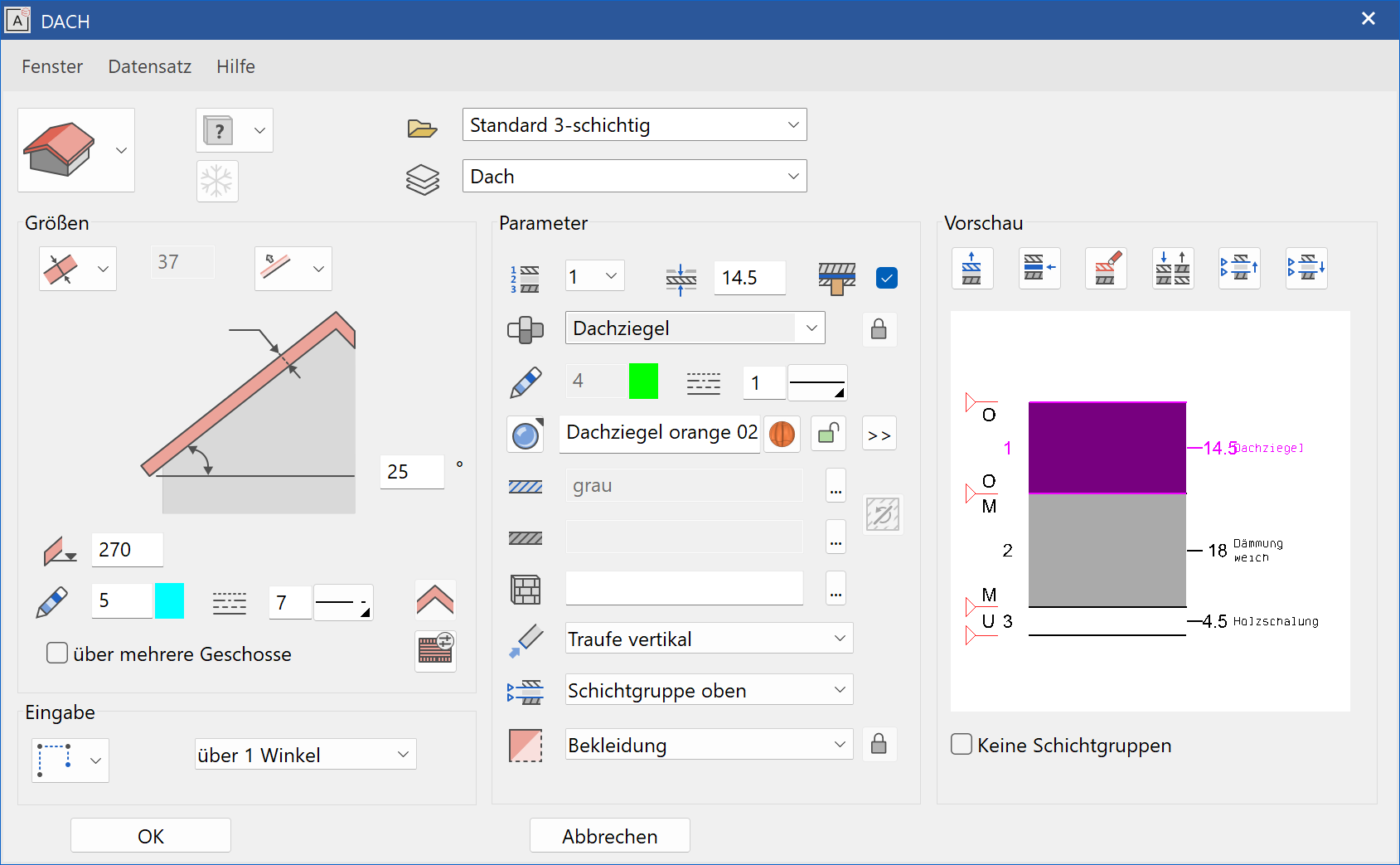
Allgemeine Parameter ¶
Status Umbauplanung
Einfrieren
Typ
Layer
Die allgemeinen Parameter für Architektur Objekte werden in Kapitel Architektur Objekte beschrieben.
Grössen ¶
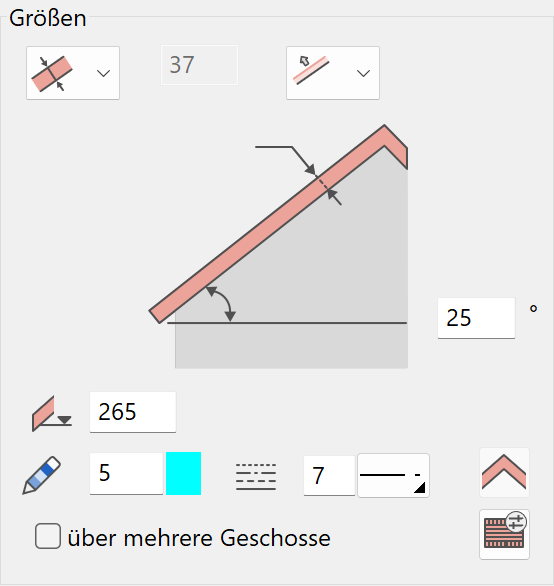
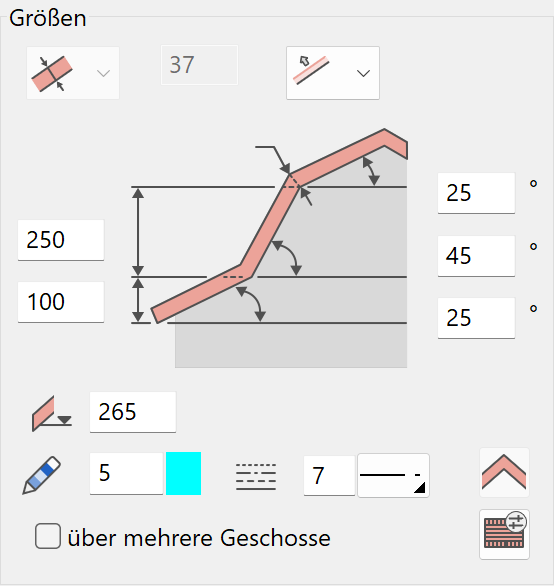
Dicke ¶
Die Dachdicke ist die Summe der einzelnen Schichten.
Dickenangabe ¶

Die Dickenangabe kann entweder normal zur Dachfläche oder lotrecht eingegeben werden.
Dickenrichtung ¶
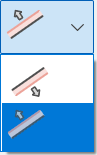
Das Dach wird vom Höhenpunkt aus nach unten oder oben generiert.
Höhe ¶
Der Punkt, an dem die Höhe gemessen wird, wird beim Setzen des Daches abgefragt.
Die Höhe wird ab roh Boden des aktiven Geschosses gemessen.
Winkel ¶
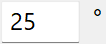
Stift- / Linientyp der Grundrissdarstellung ¶
Die Grundrissdarstellung entspricht der Hauptkontur des Daches. Manuell veränderte Schichten werden nicht abgebildet.
Ansicht als Hüllkörper ¶
Um nicht bei einer Ansicht am Ort und an der Traufe für jede Schicht eine Linie zu erhalten, kann die Option "Ansicht als Hüllkörper" aktiviert werden.
Dach über mehrere Geschosse ¶


Wände werden nur mit dem Dach verschnitten, wenn sie sich im gleichen Geschoss wie das Dach befinden. Soll sich das Dach mit Wänden aus anderen Geschossen verschneiden, muss diese Option gesetzt werden. Der erste Wert gibt die Anzahl der darüber liegenden Geschosse an, der zweite Wert die Anzahl der darunterliegenden Geschosse. Der Dachschnitt wird nur im Geschoss gezeigt, in dem das Dach erstellt wird.
Detailparameter Dachschnitt im Grundriss ¶
![]()
Der Dachschnitt ist die geschnittene Darstellung des Daches im Grundriss, bei niedriger Kniestockhöhe.
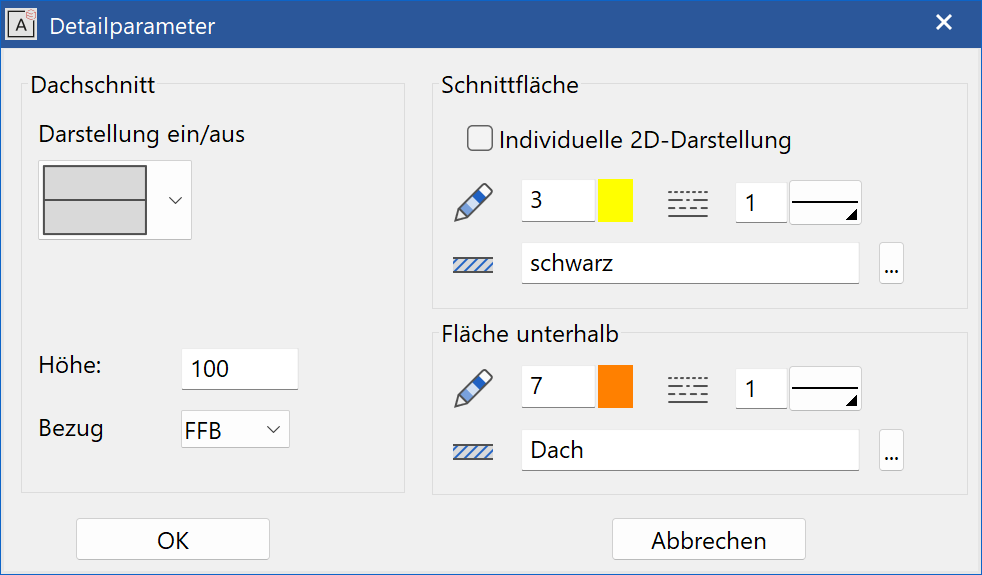
Darstellung ein/aus ¶
Ein:
Aus:
Höhe / Bezug ¶
Die Lage des Dachschnitts wird über die Schnitthöhe gesteuert. Die Höhe wird ab roh Boden oder ab fertig Fussboden gemessen.
Individuelle 2D-Darstellung ¶
Ist die Option aktiv, wird der Dachschnitt analog dem Schnitt dargestellt. Die Einstellungen der einzelnen Schichten werden übernommen.
Bei der allgemeinen Darstellung werden alle Schichten mit dem aufgeführten Stift-/Linientyp und der Schraffur erzeugt.
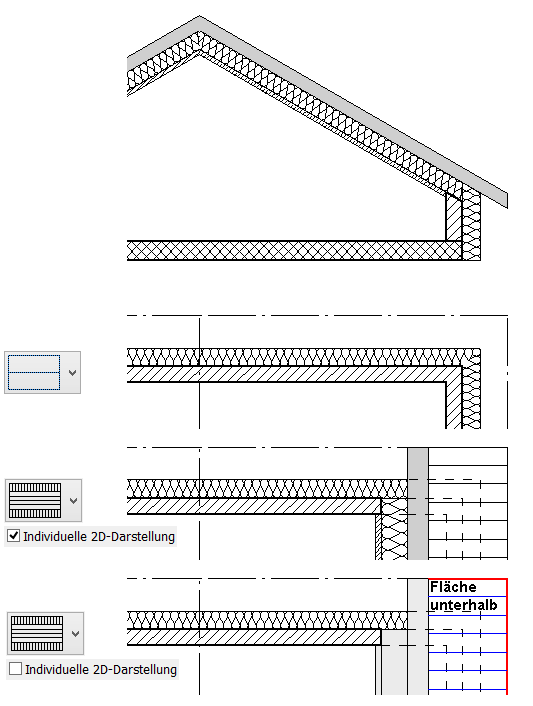
Fläche unterhalb ¶
Die Aufsicht auf die Dachfläche unterhalb des Dachschnitts (siehe Grafik oben) kann mit einer Schraffur und einem Stift-/Linientyp für den Umriss bestimmt werden.
Das Aussehen der restlichen Parametereinstellungen und die Art der Abfragen der Grössen sind abhängig von dem gewählten Konstruktionsteil und wird daher erst weiter unten bei der Behandlung der einzelnen Dacharten erläutert.
Eingabe ¶
Art der Eingabe ¶
Es stehen zwei Arten der Eingabe zur Auswahl:
Eingabe direkt über ein Polygon
Eingabe über eine vordefinierte Kontur
Kontur über Polygon eingeben ¶
In der Eingabehilfe stehen die Zeichnungsfunktionen POLYGON, RECHTECK, RECHTECK DURCH SEITENKANTE UND HÖHE; KREIS, ELLIPSE, SPLINE, PARALLEL-KONTUR und REGELMÄSSIGES VIELECK zur Auswahl.
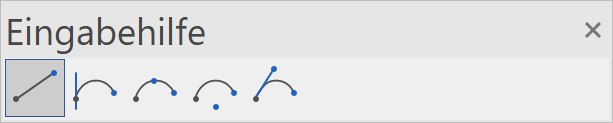
Hinweis
Beim Polygon ist zu achten, dass es geschlossen wird.
Dach definieren mit vorhandener Kontur ¶
![]()
Vor dem Starten der Funktion DACH muss mit den Zeichnungsfunktionen ein Umriss gezeichnet werden. Aus diesem Umriss wird das Dach erzeugt.
Parameter ¶
Im Abschnitt Parameter sind die Einstellungen der aktiven Dachschicht.
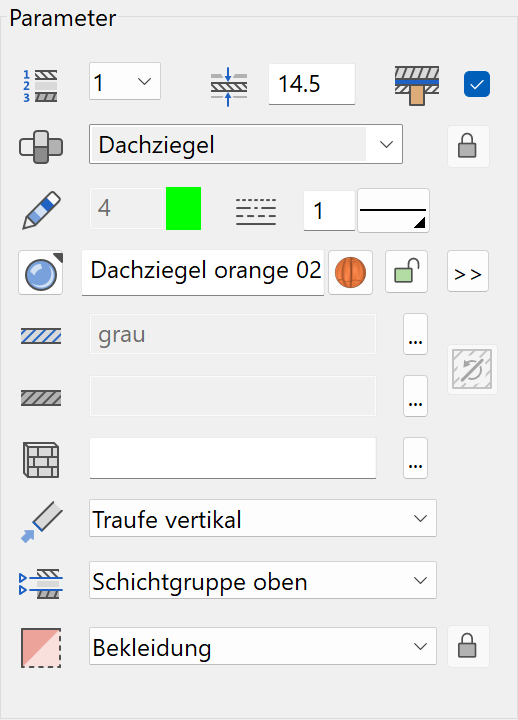
Nummer der aktiven Schicht ¶
Bei mehrschichtigen Dächern kann die gewünschte Schicht gewählt werden, um die Einstellungen vorzunehmen. Anstatt die Nummer zu wählen, kann in der Vorschau direkt auf die Schicht geklickt werden.
Dicke der aktiven Schicht ¶
Schichtbezug Sparrenlage ¶

Die Option bestimmt unter welche Schicht die Sparren erzeugt werden. Die Option kann nur bei einer Schicht aktiv sein.
Material und dessen Verkettung ¶

Details unter Wand > Eigenschaftsleiste.
Diese Einstellung ist nur in ELITECAD Architektur verfügbar.
Stift und Schraffurparameter ¶
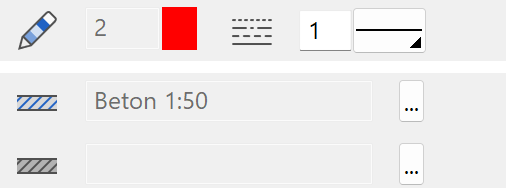
Details unter Wand > Eigenschaftsleiste.
Farbmodus / Materialmodus ¶


Details unter Wand > Eigenschaftsleiste.
Individuelle 3D-Darstellung ¶
Im gesperrten Zustand wird nur eine Farbe oder ein Material für die Schicht verwendet.

Im gelösten Zustand erscheint ein zusätzlicher Schalter mit erweiterten Einstellungen für Traufe, Ort und Dachuntersicht.
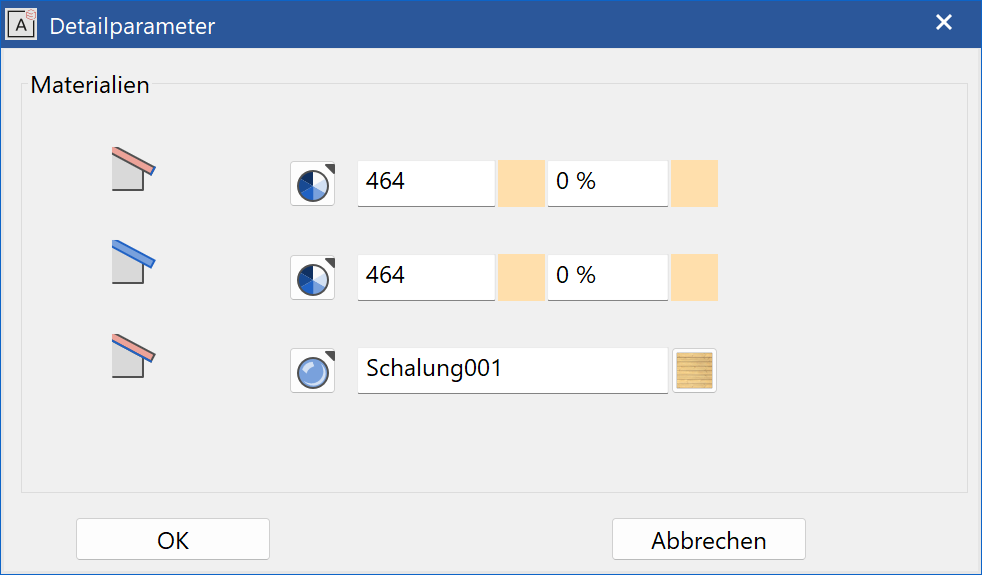
3D-Schraffur ¶

Details unter Wand > Eigenschaftsleiste.
Dachabschluss ¶
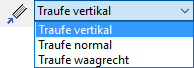
Der Traufabschluss kann entweder "vertikal" (lotrecht), "normal" (rechtwinklig zur Dachfläche) oder "waagrecht" erzeugt werden. Beim Pultdach kann der Abschluss auf beiden Seiten gewählt werden.
Schichtgruppe ¶

Die Schichten werden Schichtgruppen eingeteilt. 3 Schichtgruppen sind zur Verfügung: oben, mitte und unten. Die Schichtgruppen regeln die Verschneidung mit den Schichten der Wand. Die Verschneidung entsteht, in dem den Wandschichten zugewiesen wird, bis zu welcher Schichtgruppe sie führen sollen. Bei der Zuteilung einer Schichtgruppe muss die Gesamtkonstruktion mit der Wand beachtet werden.
Beispiel: Schnitt durch Dachgeschoss:
Situation

Den einzelnen Dachschichten die Schichtgruppe zuweisen.
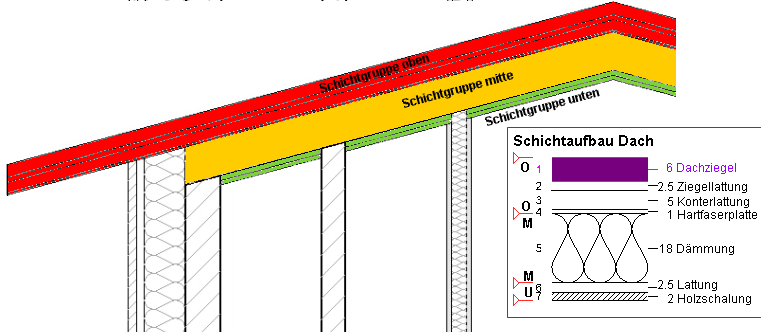
Den einzelnen Wandschichten bei der Einstellung BEGRENZUNG OBEN zuweisen, bis zu welcher Schichtgruppe des Daches sie führen sollen.
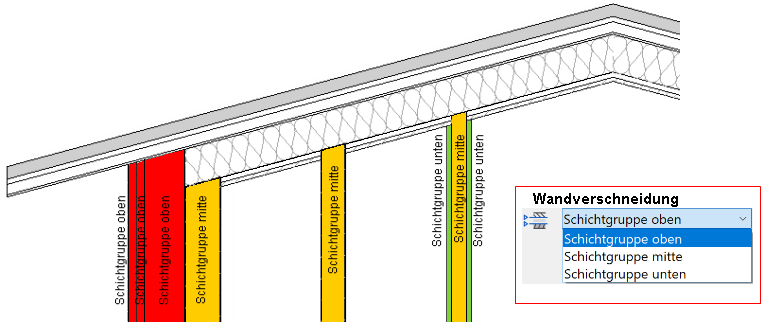
Schichtart ¶

Details unter Wand > Eigenschaftsleiste